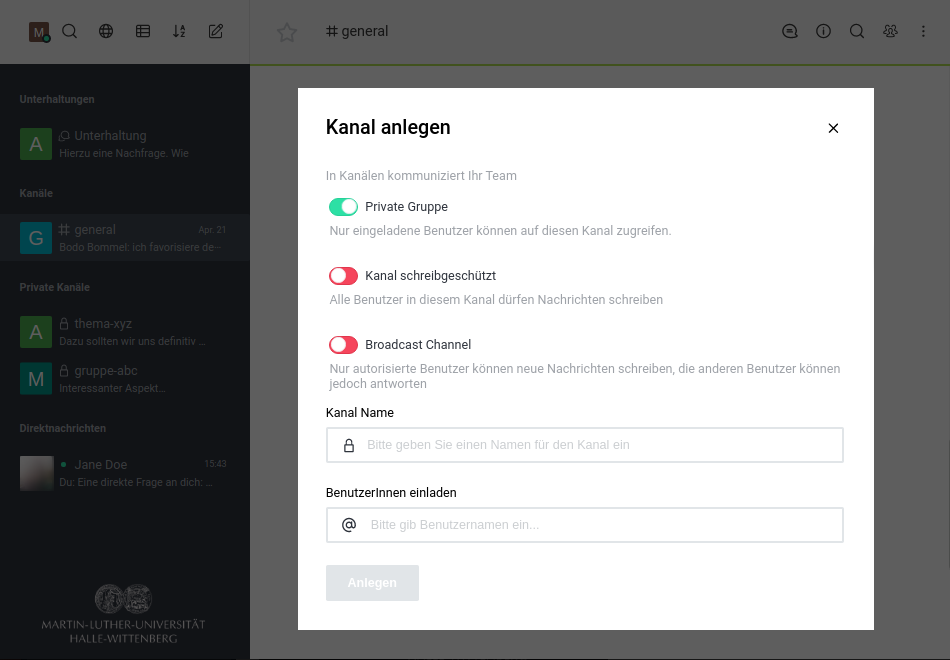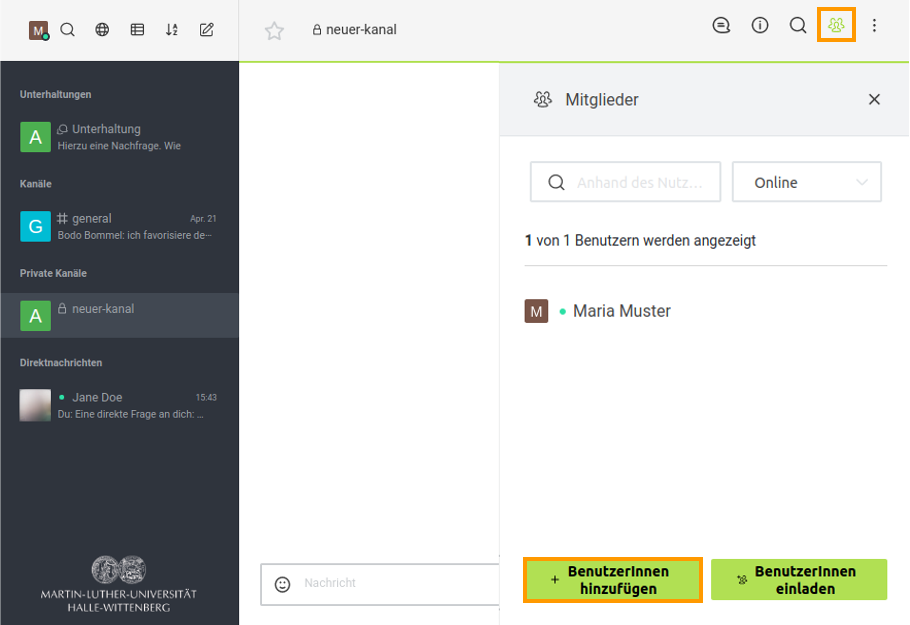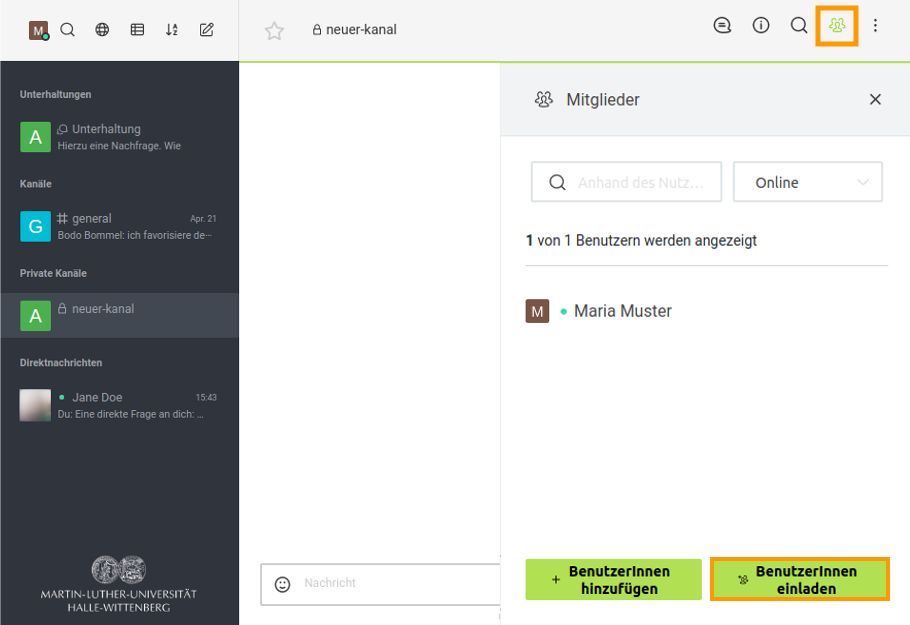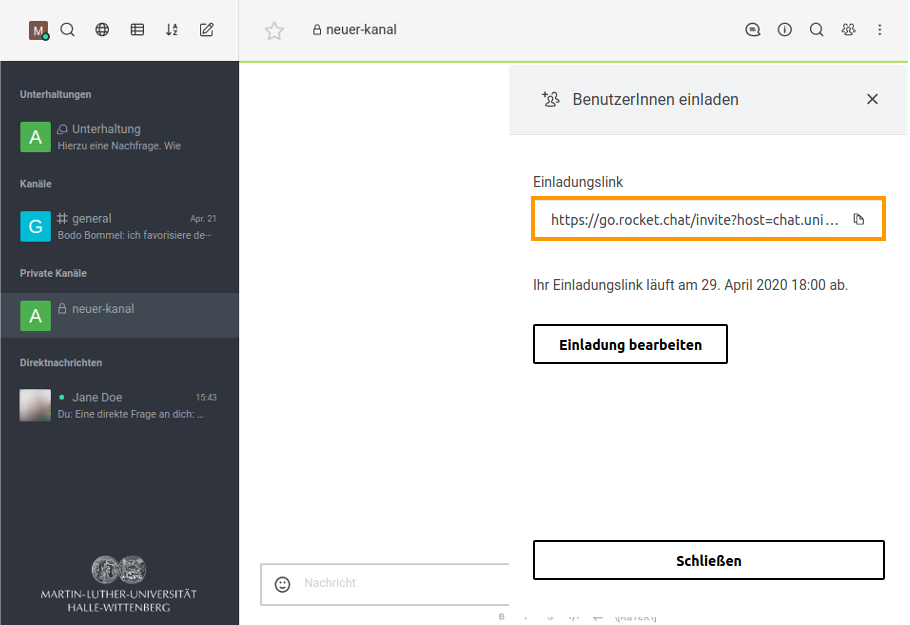KKeine Bearbeitungszusammenfassung |
(Einladungslink Anleitung ergänzt) |
||
| Zeile 17: | Zeile 17: | ||
'''Schritt 2:''' registrierte Adresse bestätigen über die zugesendete E-Mail | '''Schritt 2:''' registrierte Adresse bestätigen über die zugesendete E-Mail | ||
'''Schritt 3:''' einloggen in der installierten App oder über https://chat.gwdg.de | |||
| Zeile 32: | Zeile 34: | ||
=== NutzerInnen | === NutzerInnen manuell hinzufügen === | ||
'''Die NutzerInnen müssen dafür bereits registriert sein und müssen sich einmal angemeldet haben!''' | '''Die NutzerInnen müssen dafür bereits registriert sein und müssen sich einmal angemeldet haben!''' | ||
| Zeile 42: | Zeile 44: | ||
[[Datei:Rocket-adduser.png|700px|rahmenlos|NutzerInnen hinzufügen]] | [[Datei:Rocket-adduser.png|700px|rahmenlos|NutzerInnen hinzufügen]] | ||
=== NutzerInnen mit Einladungslink hinzufügen === | |||
'''Die NutzerInnen müssen dafür bereits registriert sein und müssen sich einmal angemeldet haben!''' | |||
Das Verfahren ist zudem noch etwas fehlerbehaftet und anspruchsvoller, da die Anleitung genau beachtet werden muss. | |||
'''Kanalverwaltung''' | |||
# Miglieder-icon oben rechts anklicken | |||
# Button unten rechts "BenutzerInnen einladen" klicken | |||
# angezeigten Link kopieren und den Studierenden mit folgender Anleitung schicken | |||
'''Studierende''' | |||
# Account bei der GWDG erstellen über: https://www.gwdg.de/registration und Adresse bestätigen (s.o.) | |||
# einloggen auf https://chat.gwdg.de | |||
# Einladungslink aus einer Mail oder Nachricht aufrufen | |||
# das erzeugt beim ersten Versuch eine Fehlermeldung "invalid or expired invite token" | |||
# Link nochmal aufrufen oder Seite aktualisieren (F5 oder Mac cmd + R) | |||
# Beitritt zum Kanal sollte erfolgreich sein | |||
<gallery perrow="2" caption="" widths="450" heights="200"> | |||
Rocket invite1.png|Abb. 1: Teilnehmerverwaltung | |||
Rocket-invite.png|Abb. 2: Einladungslink | |||
</gallery> | |||
[[Kategorie:Onlinebetrieb]] | [[Kategorie:Onlinebetrieb]] | ||
Version vom 25. März 2020, 16:50 Uhr
Wer für seine Lehrveranstaltung oder Gruppenarbeitsphasen eine Austauschplattform sucht, sollte sich einmal Rocketchat anschauen. Das funktioniert nach dem Prinzip und vergleichbar komfortabel wie WhatsApp, Slack, Telegram & co.
Das Programm kann direkt über den Browser unter https://chat.gwdg.de verwendet werden oder man installiert sich die Apps für Desktop (Win, Mac, Linux) oder mobil (Android, iOS) unter .
Szenarien
- Veranstaltungskanal mit den Studierenden als Teilnehmende
- entweder alle, einige oder nur der/die Lehrende können dort schreiben
- Gruppenkanäle je nach Bedarf für Gruppenarbeitsphasen
Ausführliche Informationen zum Einsatz von Chats allgemein haben wir auf der Seite zu Chats
Registrierung
Zur Nutzung müssen sich alle (Lehrende und Studierende) auf der GWDG Plattform registrieren.
Schritt 1: Account bei der GWDG erstellen über: https://www.gwdg.de/registration
Schritt 2: registrierte Adresse bestätigen über die zugesendete E-Mail
Schritt 3: einloggen in der installierten App oder über https://chat.gwdg.de
Erste Schritte
Neuen Kanal anlegen
Klicken Sie auf das Stift-Symbol in der Leiste oben und wählen dann die gewünschten Einstellungen.
Sie können (bereits registrierte) NutzerInnen entweder hier direkt auswählen, oder das im nächsten Schritt nachträglich machen.
NutzerInnen manuell hinzufügen
Die NutzerInnen müssen dafür bereits registriert sein und müssen sich einmal angemeldet haben!
- Miglieder-icon oben rechts anklicken
- im Auswahlfeld rechts von online auf „Alle Benutzer“ stellen
- Nutzername eingeben
- mit Button „Benutzer hinzufügen“ bestätigen
NutzerInnen mit Einladungslink hinzufügen
Die NutzerInnen müssen dafür bereits registriert sein und müssen sich einmal angemeldet haben!
Das Verfahren ist zudem noch etwas fehlerbehaftet und anspruchsvoller, da die Anleitung genau beachtet werden muss.
Kanalverwaltung
- Miglieder-icon oben rechts anklicken
- Button unten rechts "BenutzerInnen einladen" klicken
- angezeigten Link kopieren und den Studierenden mit folgender Anleitung schicken
Studierende
- Account bei der GWDG erstellen über: https://www.gwdg.de/registration und Adresse bestätigen (s.o.)
- einloggen auf https://chat.gwdg.de
- Einladungslink aus einer Mail oder Nachricht aufrufen
- das erzeugt beim ersten Versuch eine Fehlermeldung "invalid or expired invite token"
- Link nochmal aufrufen oder Seite aktualisieren (F5 oder Mac cmd + R)
- Beitritt zum Kanal sollte erfolgreich sein